એક SSD (સોલિડ સ્ટેટ ડ્રાઇવ) ના સંગ્રહ કરવાની બજારમાં ઉપલબ્ધ ઉપકરણોની તાજેતરની પ્રકારની હોઈ ઓળખાય છે. આ ઉપકરણો ખૂબ ઝડપી અને સામાન્ય હાર્ડ ડિસ્ક ડ્રાઇવની સરખામણીમાં સુરક્ષિત છે. તેથી જો તમે તમારા કમ્પ્યુટરની કામગીરી સર્વાધિક મેળવવામાં, એક SSD પર સ્વિચ ખૂબ આગ્રહણીય પસંદગી હશે રસ હોય છે. અમે એક ટેકનોલોજીની વિકાસ થયો દુનિયા જ્યાં દરેક શક્ય સમસ્યા માટે ઉકેલ છે રહે છે. તેથી જ્યારે તે એક SSD ઉપકરણ પર સ્વિચ કરવા માટે આવે છે, તો તમે ફક્ત Windows SSD ઉપકરણ 7 સ્થળાંતર કરી શકે છે ખૂબ જ શરૂઆતથી અધિકાર નવી ઓપરેટિંગ સિસ્ટમ સ્થાપિત કરવાની જરૂર નથી. આ સંદર્ભે કેટલાક ઉપયોગી વિગતો તમારી સુવિધા અને સમજ માટે નીચેના વિભાગોમાં ચર્ચા કરવામાં આવે છે.
ભાગ 1: HDD પર SSD લાભો
SSD વર્તમાન દિવસ સંગ્રહ ઉપકરણો ઉદ્યોગ ટેકનોલોજીકલ અજાયબી હોવાનું જાણીતું છે. તે સામાન્ય હાર્ડ ડિસ્ક ડ્રાઇવ પર લાભ સંખ્યાબંધ આપે છે. SSDs દ્વારા પ્રદર્શિત સૌથી અગ્રણી કેટલાક લાભોમાં તમને આ સંદર્ભે એક વિહંગાવલોકન આપવા માટે નીચે સૂચિબદ્ધ છે.
- SSD ઉપકરણો સામાન્ય HDDs સરખામણીમાં લગભગ 100 વખત ઝડપી છે.
- સામાન્ય HDDs વિપરીત, SSDs કોઈપણ મૂવિંગ પાર્ટ્સ સમાવેશ નથી. તેઓ ડેટા સ્ટોરેજ માટે ફ્લેશ મેમરી વાપરો. તેથી SSDs કારણ કે HDDs સરખામણીમાં વધુ વિશ્વસનીય છે.
- SSDs HDDs સરખામણીમાં કામ કરવા ઓછી શક્તિવાળા જરૂરી
- SSDs કોઈપણ અનિચ્છનીય અવાજો પેદા નથી
- ત્યાં કોઇ ખસેડવાની સાથે સંકળાયેલા ભાગો ન હોવાને લીધે, SSDs કોઈપણ ગરમી સમસ્યાઓ અનુભવી નથી
- SSDs કોઈપણ રીતે મેગ્નેટિઝમ કોઇ પણ પ્રકારની અસર થતી નથી
ભાગ 2: SSD બિલ્ટ-ઇન સાધન HDD માંથી વિન્ડોઝ 7 સ્થાનાંતરિત કરવા માટે કેવી રીતે
વિન્ડોઝ 7 એક સાધન છે કે તમે એક નવો SSD માટે તમારી ઓપરેટિંગ સિસ્ટમ સ્થાનાંતરિત કરવા માટે પરવાનગી આપે છે બાંધવામાં સમાવેશ થાય છે. તે પણ બેકઅપ સમાવેશ થાય છે તેમજ તેની ખાતરી કરવા માટે તમે અંત નથી કોઇ મહત્વપૂર્ણ માહિતી ખોયા વિકલ્પો પુનઃસ્થાપિત. તેથી, તમે SSD માટે Windows 7 સ્થાનાંતરિત કરવા માટે જોઈ રહ્યા હોય, તો તે ખૂબ જ ક્રમમાં કોઈપણ અસુવિધા પાછળથી અટકાવવા તમારા બધા ડેટા બેકઅપ લેવા માટે ભલામણ કરવામાં આવે છે. પગલું માર્ગદર્શિકા દ્વારા એક પગલું સ્થળાંતર પ્રક્રિયા પર તમે શિક્ષિત તમારી અનુકૂળતા માટે નીચે આપવામાં આવે છે.
પગલું 1 સૌ પ્રથમ, તમે ખાતરી કરો કે તમારી વર્તમાન માહિતી બેકઅપ લેવામાં આવે છે તેની ખાતરી કરવા માટે જરૂર છે. ક્રમમાં કરવા માટે, તમે તમારા કમ્પ્યુટર અને ઓપન 'સિસ્ટમ અને સુરક્ષા' ના નિયંત્રણ પેનલ મેળવવા માટે જરૂર છે.
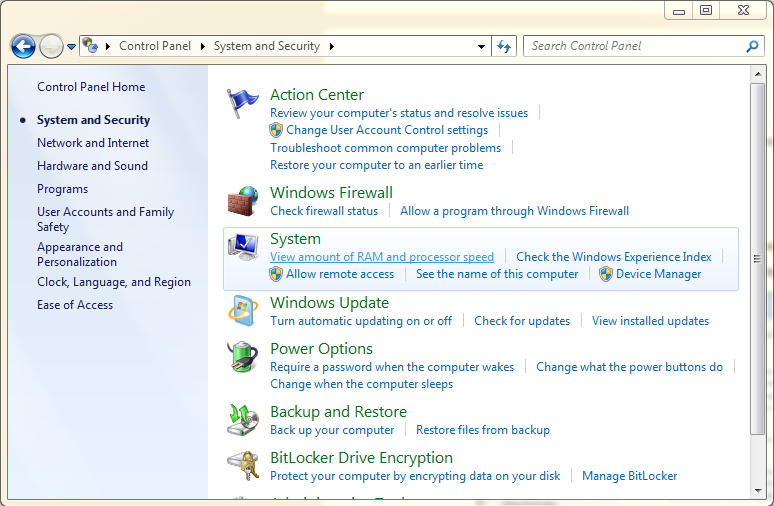
પગલું 2 જ્યારે તમે 'સિસ્ટમ અને સુરક્ષા' વિંડો ખોલવા માટે વ્યવસ્થાપિત છે, 'એક સિસ્ટમ છબી બનાવો' બટન પ્રક્રિયા સાથે આગળ જવા માટે દબાવો.
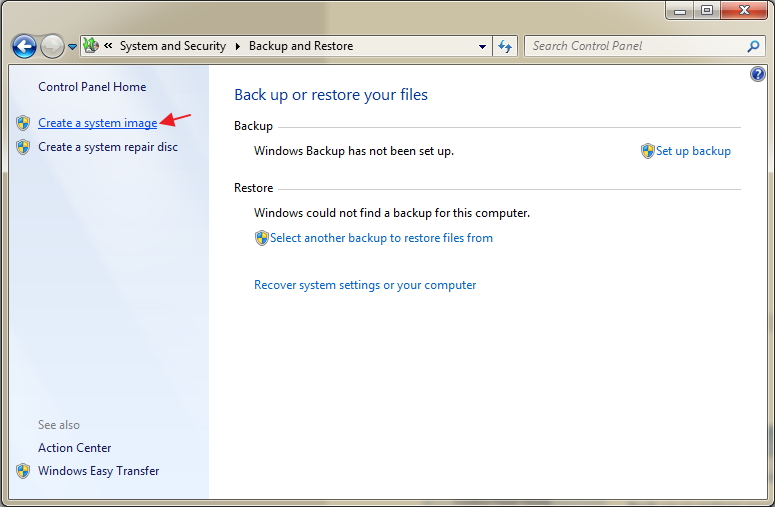
પગલું 3 આ પગલામાં, તમે સ્થાન કે જ્યાં તમે તમારા નવા બૅકઅપ સાચવવાની જરૂર પૂરી પાડે છે કરવાની જરૂર છે. તમે તમારા પસંદગીના કોઈપણ પાર્ટીશન પસંદ કરો અને 'આગલું' બટન દબાવો આગામી પગલું મેળવવા માટે કરી શકો છો.
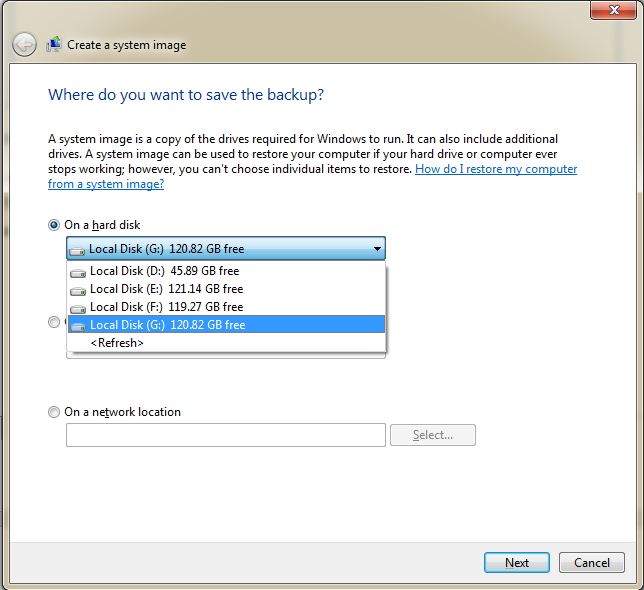
પગલું 4 આ પગલામાં, તમે ડ્રાઈવ કે જે તમે બેકઅપ લઇ રસ છે તેના પર જાદુગર શિક્ષિત કરવાની જરૂર છે. જાદુગર મૂળભૂત રીતે સિસ્ટમ અનામત અને સિસ્ટમ ડ્રાઈવ સમાવેશ થાય છે. અન્ય ડ્રાઈવ જરૂરિયાત મુજબ ઉમેરી શકાય છે. 'આગલું' બટન હિટ જ્યારે તમે પૂર્ણ કરી રહ્યાં છે.
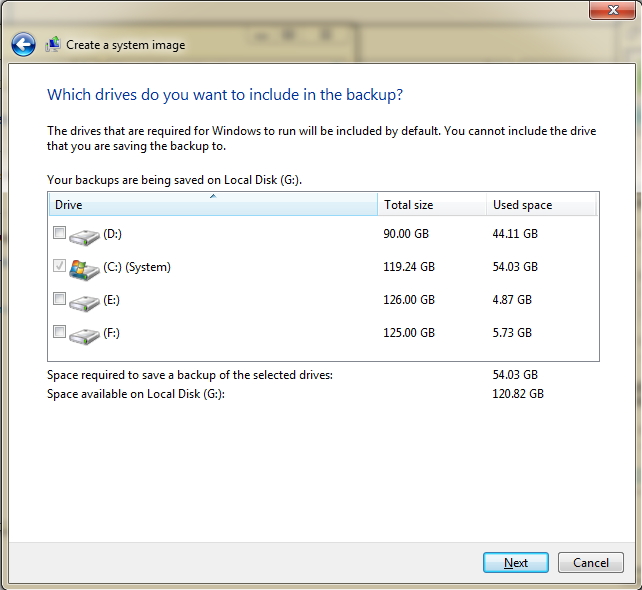
પગલું 5 બેકઅપ સ્થાન તેમજ તમારા બેકઅપ ઈમેજ કદ આ પગલું ચેક ઇન કરી શકે છે. તમે 'બૅકઅપ શરૂ કરો' બટન પર ક્લિક કરીને તમામ સેટિંગ્સ પુષ્ટિ કરી શકો છો.
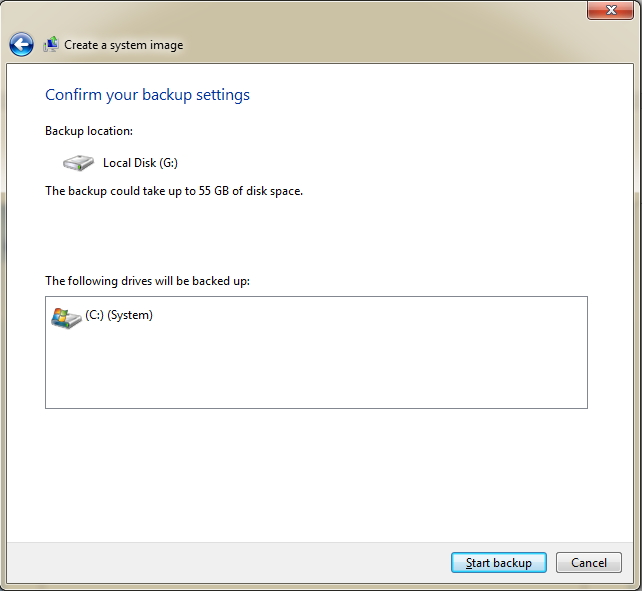
પગલું 6 તમારા બેકઅપ માટે છબી 'વિન્ડોઝ છબી બેકઅપ' મેનુમાં તમારા SSD પર સાચવવામાં આવશે. તમારી પસંદગીના કોઈ સાધન તમારા Windows 7 બેકઅપ માટે બૂટેબલ યુએસબી ડ્રાઈવ બનાવવા માટે ઉપયોગ કરી શકાય.
પગલું 7 એકવાર તમે તમારી પસંદગીના યુએસબી સાધન પસંદ છે, તો તમે તે ડાઉનલોડ કરો અને તમારા કમ્પ્યુટર પર સ્થાપિત વિચાર કરવાની જરૂર છે.
પગલું 8 હવે તમે તમારા Windows 7 ઓપરેટિંગ સિસ્ટમ સ્થાપન માટે બનાવેલ છે ISO ઇમેજ ફાઇલને સ્થિત.
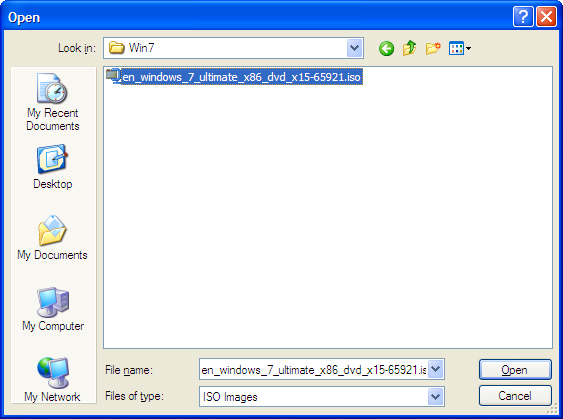
પગલું 9 આ પગલું તમારી પસંદગીની કોઈપણ મીડિયા પ્રકાર પસંદ કરવા માટે જરૂરી છે કે તમે વિન્ડોઝ 7 માટે બેકઅપ ઉપકરણ તરીકે સેવા આપવા માટે તે કરતાં વધુ 4 GB ની ક્ષમતા સાથે USB ડ્રાઇવ માટે જાઓ આગ્રહણીય છે.
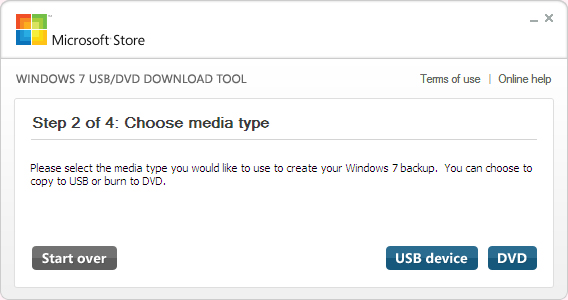
પગલું 10 કાર્યક્રમ તમારા માટે એક બુટેબલ ડ્રાઇવ બનાવવાની પ્રક્રિયા પૂર્ણ કરવા માટે થોડી ક્ષણો લેશે. જ્યારે પ્રક્રિયા પૂર્ણ થાય, ત્યારે તમે તમારા કમ્પ્યુટર શટ ડાઉન કરવાની જરૂર છે. હવે તમારા કમ્પ્યુટર પર SSD સાથે જોડાવા માટે અને પગલાં તમારી ઓપરેટિંગ સિસ્ટમ ક્લોન કરવા માટે નીચે ચર્ચા અનુસરો.
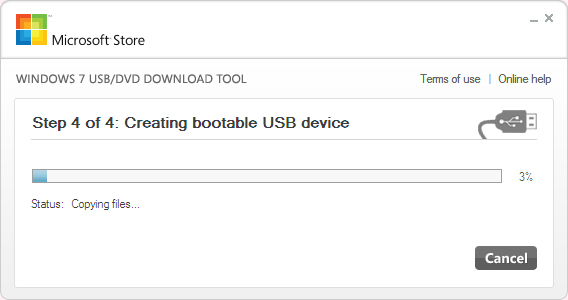
પગલું 11 તમારું કમ્પ્યુટર ફરીથી પ્રારંભ અને તેના BIOS સુયોજનો પર મેળવો. યુએસબી ડ્રાઈવ પ્રથમ બુટ સેટ કરો અને આગામી પગલાંઓ અનુસરો.
12 પગલું યુએસબી ડ્રાઈવ તરીકે પ્રથમ બુટ સ્થાપના કર્યા બાદ, તમારા કમ્પ્યુટર પુન: શરૂ અને તમે Windows સ્થાપન ઇન્ટરફેસ સમગ્ર આવશે. 'હમણાં ઇન્સ્ટોલ' વિકલ્પ પસંદ તરીકે તમે પસંદ કરવા માટે 'સમારો તમારા કમ્પ્યુટર' વિકલ્પ જરૂર નથી.
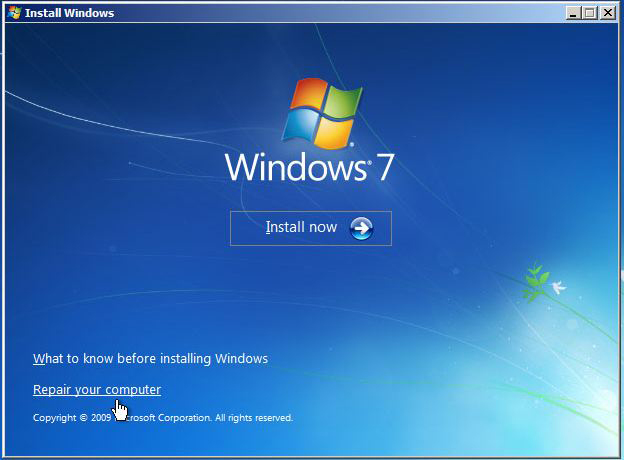
પગલું 13 આ પગલું તમે પસંદ કરવાની જરૂર છે વિકલ્પ 'સિસ્ટમ ઇમેજ કે જે તમે પહેલાં બનાવેલ ઉપયોગ કરીને તમારા કમ્પ્યુટર પુનઃસ્થાપિત કરો'.
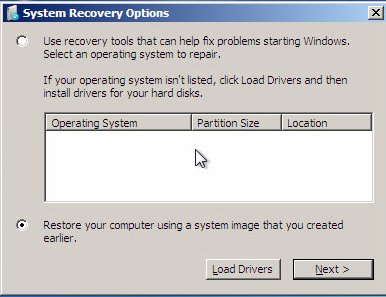
પગલું 14 તમારી છબી ફાઇલ આપોઆપ હવે શોધાયેલ કરવામાં આવશે. આગામી બટનને હિટ કરો અને જાદુગર પૂર્ણ થાય ત્યાં સુધી રાહ જુઓ. તે પછી, તે તમારા કમ્પ્યુટર પુનઃપ્રારંભ થશે અને તમે તમારા Windows 7 ઓપરેટિંગ સિસ્ટમ બુટ કરી શકશો.
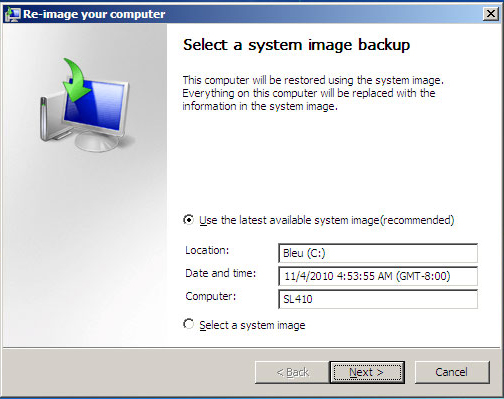
ક્યારેક બંને ટાળી અને અનિવાર્ય કારણોસર કારણે, અમારા મહત્વપૂર્ણ માહિતી કેટલાક સ્થળાંતર પ્રક્રિયાને મધ્યમાં હારી જાય છે. અનુભવ આ પ્રકારની બહાર ચાલુ ખરેખર નિરાશાજનક અને બળતરા હોઈ શકે છે પરંતુ સદભાગ્યે ત્યાં કંઈક કે અમે ખરેખર તે વિશે શું કરી શકે છે. અસંખ્ય માહિતી પુનઃપ્રાપ્તિ સોફ્ટવેર કાર્યક્રમો બજારમાં ઉપલબ્ધ હોય છે, પરંતુ તમને ત્યાં બહાર જોઈ રહ્યા હોય, તો શ્રેષ્ઠ, તમે આશ્ચર્ય શેર માહિતી પુનઃપ્રાપ્તિ સોફ્ટવેર તપાસો કરવા માંગો છો શકે છે. કેટલાક જાણીતા આ સાધન દ્વારા ઓફર લક્ષણો નીચે સૂચિબદ્ધ છે.

તમારી સલામત & વિશ્વસનીય કમ્પ્યુટર ડેટા પુનઃપ્રાપ્તિ સોફ્ટવેર
- અસરકારક રીતે કોઈપણ સંગ્રહ ઉપકરણ ગુમાવેલો અથવા કાઢી ફાઇલો, ફોટા, ઓડિયો, સંગીત, ઇમેઇલ્સ પુનઃપ્રાપ્ત, સુરક્ષિત અને સંપૂર્ણપણે.
- રીસાઇકલ બિન, હાર્ડ ડ્રાઇવ, મેમરી કાર્ડ, ફ્લેશ ડ્રાઈવ, ડિજિટલ કેમેરા અને કેમકોર્ડર પાસેથી માહિતી પુનઃપ્રાપ્તિ ટેકો આપે છે.
- અચાનક કાઢવો, ફોર્મેટિંગ, હાર્ડ ડ્રાઈવ ભ્રષ્ટાચાર, વાયરસ હુમલો, સિસ્ટમ ક્રેશ વિવિધ પરિસ્થિતિઓમાં હેઠળ માટે માહિતી પુનઃપ્રાપ્ત કરવા માટે ટેકો આપે છે.

પાર્ટીશન પુનઃપ્રાપ્તિ
કાઢી નાખવાનો અથવા ભૂલથી પાર્ટીશન ફોર્મેટ માટે માહિતી નુકશાન? પાર્ટીશનો કાઢી નાંખવામાં આવેલ છે અથવા બંધારિત થયેલ છે, અને તે પણ ખોવાઈ જાય અથવા છુપાવવામાં પાર્ટીશનોમાંથી પર સંગ્રહિત ડેટા પુનઃપ્રાપ્ત.

કાઢી નાખેલ ફાઇલ પુનઃપ્રાપ્તિ
આકસ્મિક કોઈ બૅકઅપ અને ખાલી "રીસાયકલ બિન" વિના મહત્વપૂર્ણ ફાઇલો કાઢી? પીસી / લેપટોપ / સર્વર અને સરળતાથી અને ઝડપથી અન્ય સંગ્રહ મીડિયા કાઢી ફાઈલો પુનઃપ્રાપ્ત.

રો હાર્ડ ડ્રાઇવ પુનઃપ્રાપ્તિ
, જે અપ્રાપ્ય છુપાયેલું અથવા ગંભીર ભ્રષ્ટ માહિતી છે જે સામાન્ય રીતે ફાઇલ સિસ્ટમ નુકસાન, રો હાર્ડ ડ્રાઈવ, રો પાર્ટીશન અથવા પાર્ટીશન નુકશાન આ શક્તિશાળી માહિતી પુનઃપ્રાપ્તિ સોફ્ટવેર સાથે કારણે થાય છે પુનઃસ્થાપિત કરો.






